-
Filmora簡介 - 行動版
-
開始使用 - 行動版
-
AI智慧功能 - 行動版
- AI 畫質提升 | Filmora App
- AI 智能擦除(物件移除) | Filmora APP
- AI 自動剪輯(一鍵成片) | Filmora APP
- AI 玩法 | Filmora APP
- AI 音樂生成 | Filmora APP
- AI 文本轉影片 | Filmora APP
- AI 人像去背 | Filmora APP
- AI 智慧去背 | Filmora APP
- AI 音訊降噪 | Filmora APP
- 語音轉文字 | Filmora APP
- 文字轉語音/文本朗讀 | Filmora APP
- 影片範本 | Filmora APP
- AI 字幕 | Filmora 行動版
- 影像轉影片 | Filmora 行動版
- VEO 3 Filmora 行動版
-
錄音 - 行動版
-
影片剪輯 - 行動版
- 影片修剪 | Filmora APP
- 建立影片副本 | Filmora APP
- 影片分割 | Filmora APP
- 影片刪除 | Filmora APP
- 影片裁切 | Filmora APP
- 影片替換 | Filmora APP
- 影片旋轉/翻轉 | Filmora APP
- 影片倒放 | Filmora APP
- 影片速度 | Filmora APP
- 影片排序 | Filmora APP
- 影片音量 | Filmora APP
- 影片不透明度 | Filmora APP
- 影片調色 | Filmora APP
- 添加遮罩/蒙版 | Filmora APP
- 影片馬賽克 | Filmora APP
- 影片濾鏡 | Filmora APP
- 添加凍結影格 | Filmora APP
- 綠幕去背(色度鍵) | Filmora APP
- 縮圖編輯 | Filmora APP
- 音訊降噪 | Filmora APP
- 軌道切換 | Filmora APP
-
音訊剪輯 - 行動版
-
文字剪輯 - 行動版
-
貼紙&特效&濾鏡 - 行動版
-
進階剪輯-行動版
-
匯出&雲端備份 - 行動版
影片添加浮水印 | Android & iPhone
自訂影片浮水印不僅能夠提升您的品牌形象,還能有效增加線上曝光率。無論您是經營線上商務的業主,還是希望成為網路紅人的創作者,我們都建議您透過 Filmora App開啟您的獨特浮水印體驗。您可以輕鬆製作影片浮水印,並套用於所有影片專案中。
Filmora 行動版
隨時隨地,隨心所欲剪輯手機影片!
- • 全新 AI 功能,讓創作無限可能。
- • 友善介面,輕鬆上手,創作無阻。
- • 專業剪輯功能,完美呈現每一個瞬間。

 4.5/5 絕對優秀
4.5/5 絕對優秀匯入媒體檔案
開始自訂浮水印的第一步是將影片新增到 Wondershare Filmora App。以下是詳細的操作步驟:
- 啟用應用程式,從選單中點選「創建視頻」選項,或直接點選藍色的「+」圖示。

- 從您的媒體庫或相簿中選擇影片或圖片。

自訂浮水印
匯入影片後,您可以開始自訂浮水印。請參考以下指南以獲得更多資訊:
- 在螢幕下方輕觸「浮水印」選項,如下圖所示。
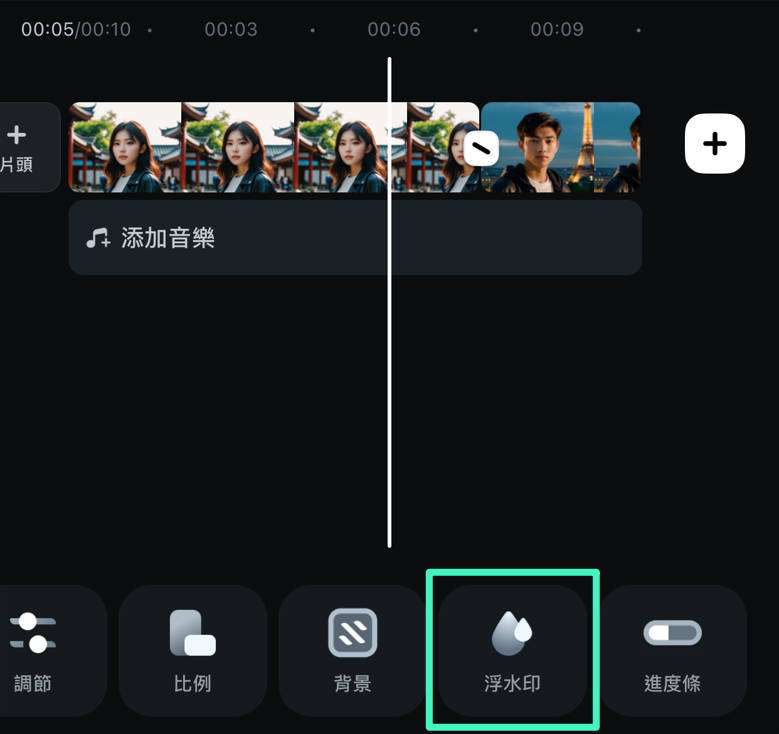
- 從選單中選擇「自定義」。
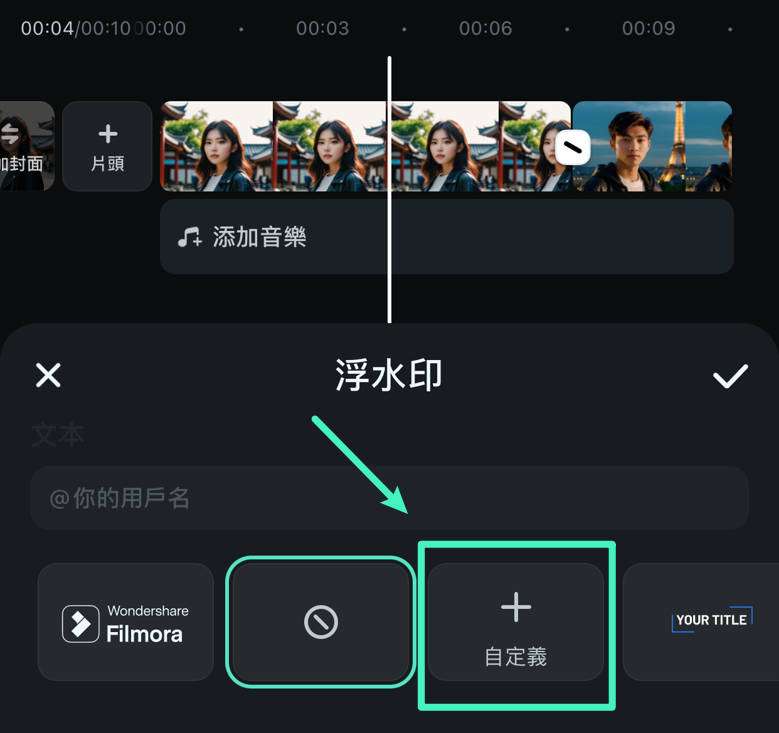
- 從媒體庫中選擇您的標誌或圖片。
- 輕觸「✔」圖示,將浮水印添加到您的影片中。
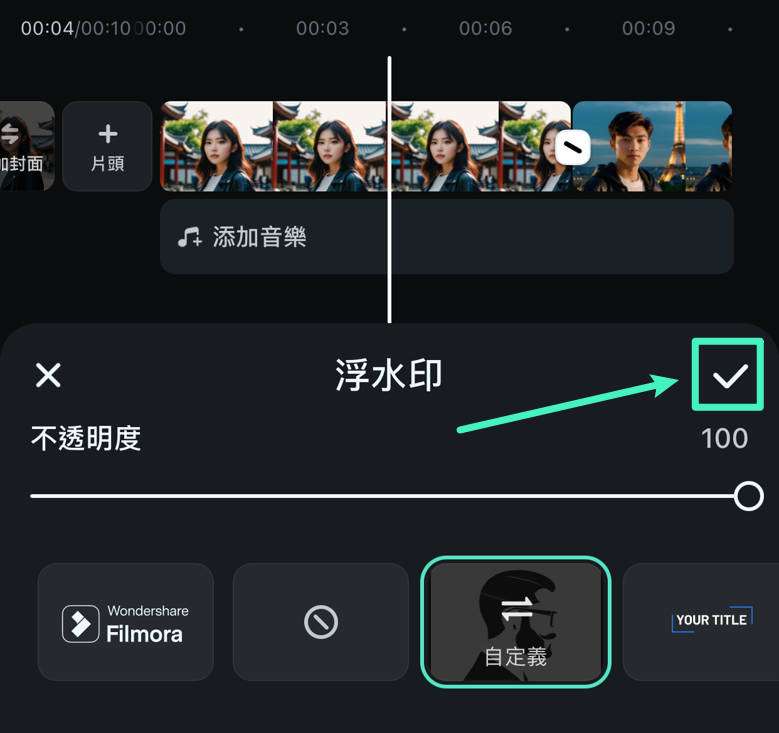
這麼簡單,浮水印將會顯示在您的內容中。您也可以透過拖曳的方式來調整浮水印的位置。
結語
浮水印對於提升您的線上認可度具有重要作用,若您希望強化品牌形象,我們建議您採用此方法。Wondershare Filmora 讓您輕鬆在影片中添加浮水印,並在幾秒鐘內達成最佳效果。
相關貼文
推薦文章
添加背景 | Filmora APP
透過添加或更改影片背景,您可以顯著提升影片的專業感與整體質感。這樣不僅能去除多餘的元素,還能讓主要主題更加突出,吸引觀眾的注意。如果您想要為影片增添全新面貌,Filmora App 是您的最佳選擇!
添加轉場 | Filmora APP
如果您希望在影片之間無縫切換,增添專業的轉場效果是最佳解決方案。這不僅能提升觀賞旅程的流暢度,還能將您的內容轉化為卓越的視覺體驗。Wondershare Filmora 將為您提供所需的專業工具,助您創造引人入勝的影片作品。
推薦使用者指南
添加關鍵影格 | Filmora APP
關鍵影格能有效提升您的動畫效果,並讓影片編輯體驗更加個性化。不過,並非所有 App 都提供這項功能,這時候Wondershare Filmora就是您的最佳選擇。這款軟體提供易於使用的關鍵影格解決方案,讓您輕鬆創作出引人入勝的影片,無論是初學者還是專業人士都能快速上手。
動態追蹤 | Filmora APP
運動追蹤是一項相對新穎的影片編輯功能,讓您能夠精準編輯和追蹤特定物件。如果您在尋找高品質且操作簡便的動態追蹤 App,Wondershare Filmora絕對是您的最佳選擇。它提供業界領先的運動追蹤技術,讓您的影片編輯更加專業與出色。


